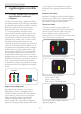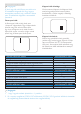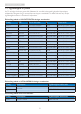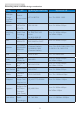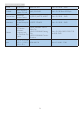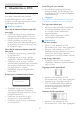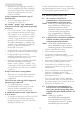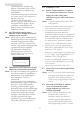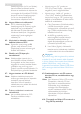operation manual
37
8. Hibaelhárítás és GYIK
márkák közük való, próbálja meg
letölteni a legfrissebb grafikus kártya
illesztőprogramotamegfelelőcég
weboldaláról.
Telepítseazillesztőprogramot.Távolítsa
el a SmartControl Lite programot, és
telepítse ismét újra.
Haezutánsemműködik,akkor
sajnáljuk,agrafikusvezérlőkártyanem
támogatott. Kérjük, figyelje a Philips
weboldalát a rendelkezésre álló
SmartControl Lite illesztőprogram-
frissítéseketilletően.
K4. Ha a Termékinformációk elemre
kattintok, csupán részleges információk
jelennekmeg.Mitörtént?
Válasz: Lehet,hogyagrafikusvezérlőkártyája
illesztőprogramjánaknemalegfrissebb
változatát használja, amely teljesen
támogatja a DDC/CI csatolót. Kérjük,
töltselealegfrissebbillesztőprogramot
agrafikuskártyáhozamegfelelő
cég weboldaláról. Telepítse az
illesztőprogramot.Távolítsaela
SmartControl Lite programot, és
telepítse ismét újra.
Attention
Theft Deterrence is Enabled
K5. ElfelejtettemaTheftDeterrence(Lopás
elleni)funkcióPIN-kódját.Mittehetek?
Válasz: A Philips Szervizközpontnak jogában áll
indokolt azonosítási és engedélyezési
adatokatkérni,hogylehetőségében
álljon azonosítani a monitor
tulajdonosát.
Vegye figyelembe, hogy a lopásgátló
funkciót praktikus, ingyenes funkcióként
biztosítjuk. A PIN-kódok kezelése
kizárólag a kódokat beállító egyedi
felhasználó,illetveszervezetfelelőssége.
Amennyiben elfelejtenék a PIN-kódot,
a Philips szervizközpontja névleges
összegért vissza tudja állítani Önnek
a tulajdon igazolása után. Vegye
figyelembe, hogy ezt a tevékenységet
nem fedezi a szabványos garancia.
8.3 Általános GYIK
K1: Amikor üzembe helyezem a monitort,
miateendő,haaképernyőna'Cannot
displaythisvideomode'(Nem
jeleníthetőmegezavideómód)üzenet
látható?
Válasz: Amonitorajánlottfelbontása:1920x
1080 @ 60Hz.
• Húzza ki a kábeleket, majd csatlakoztassa a
PC-t a korábban használt monitorhoz.
• A Windows Start menüben jelölje ki
aBeállítások/Vezérlőpultelemet.A
VezérlőpultablakbanjelöljekiaMegjelenítő
ikont.AMegjelenítővezérlőpanelbenjelölje
ki a „Beállítások” fület. A beállítások fülön,
az „asztal területe” panelben mozgassa a
csúszkát 1920 x 1080 képpont értékre.
• Nyissa meg az „Speciális tulajdonságok”
fület, állítsa a képfrissítést 60 Hz-re, majd
kattintson az OK gombra.
• Indítsa újra a számítógépet és ismételje meg
a2.és3.lépést,hogymeggyőződjön,aPC
beállítása 1920 x 1080 @ 60Hz.
• Állítsa le a számítógépet, válassza le a régi
monitort, majd csatlakoztassa újra a Philips
LCD monitort.
• Kapcsolja be a monitort, majd a PC-t.
K2:
MiazLCDmonitorajánlottképfrissítési
sebessége?
Válasz: Az LCD monitorok ajánlott képfrissítési
sebessége60Hz.Bármilyen,képernyőn
megjelenőzavareseténbeállíthatja
75Hz-re,hogymeggyőződön,megszűnt
a zavar.
K3:
Mire valók a CD-ROM-on található
.infés.icmkiterjesztésűfájlok?
Hogyantelepítemaz(.infés.icm)
illesztőprogramokat?
Válasz: Ezekamonitorillesztőprogramjait
tartalmazó fájlok. Kövesse a
használati utasítás úmutatását az
illesztőprogramoktelepítéséhez.A
monitorelsőtelepítésealkalmávala
számítógép esetleg kérheti a monitor